ऍम एस वर्ड 2013 में इंडेंट का प्रयोग
(How to Use indent in MS Word 2013)
इंडेंटिंग टेक्स्ट आपको अलग-अलग जानकारी देने की अनुमति देकर आपके डॉक्यूमेंट में संरचना जोड़ता है। चाहे आप एक line या पूरे पैराग्राफ को स्थानांतरित करना चाहते हैं, आप Tab selector और horizontal ruler का उपयोग Tab और Indent सेट करने के लिए कर सकते हैं
Indenting text
कई प्रकार के डॉक्यूमेंट में, आप केवल प्रत्येक पैराग्राफ की पहली line को Indent करना चाहते हैं। यह एक पैराग्राफ को दूसरे पैराग्राफ से अलग करने में मदद करता है। पहली लाइन को छोड़कर प्रत्येक लाइन को Indent करना भी संभव है, जिसे hanging indent के नाम से जाना जाता है।
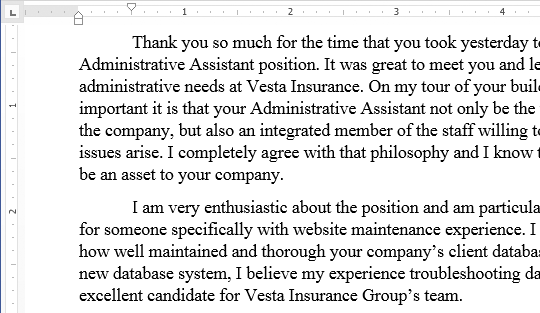
How to use indent Tab key
(इंडेक्स टैब की का प्रयोग कैसे करें)
यदि आप Indent का जल्दी उपयोग करना चाहते हैं तो Tab key का प्रयोग कर सकते हैं यह 1/2 इंच का पहला लाइन Indent बनाता हैं।
उस पैराग्राफ के शुरुआत में cursor रखें जिसे आप Indent करना चाहते हैं।
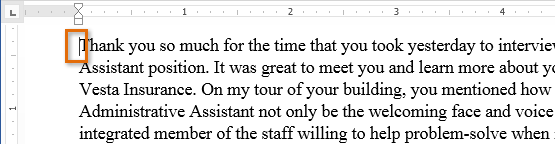
इसके बाद Tab Key दबाएं। यह पहली लाइन इंडेंट मार्कर को 1/2 इंच तक दाईं ओर ले जायेगा|
पैराग्राफ की पहली लाइन Indent हो जाएगी।
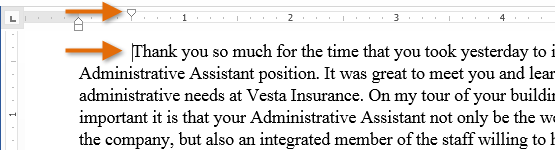
यदि आप रूलर को नहीं देख पा रहे हैं, तो View Tab का चयन करें, फिर रूलर के बगल में स्थित चेक बॉक्स पर क्लिक करें।

Indent markers
कुछ मामलों में, यदि आप इंडेंट्स पर अधिक नियंत्रण रखना चाहते हैं। तो MS Word Indent markers प्रदान करता है जो आपको इच्छित स्थान पर पैराग्राफों को Indent करने की अनुमति देता है। Indent markers, क्षैतिज रूलर (horizontal ruler ) के बाईं ओर स्थित होता हैं, जो कई इंडेंटिंग विकल्प प्रदान करते हैं:
First-line indent marker – प्रथम-लाइन Indent समायोजित करता है
Hanging indent marker – Hanging Indent समायोजित करता है
Left indent marker – एक ही समय में पहले-लाइन Indent और Hanging Indent मार्कर दोनों को स्थानांतरित करता है (यह पैराग्राफ में सभी लाइनों को Indent करेगा)
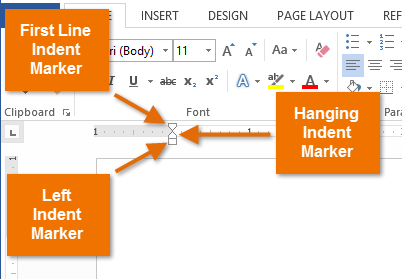
How to use indent markers
(इंडेक्स मार्कर का प्रयोग कैसे करें)
सबसे पहले उस पैराग्राफ में कहीं भी cursor रखें जिसे आप Indent करना चाहते हैं, या एक या अधिक पैराग्राफ का चयन करें।
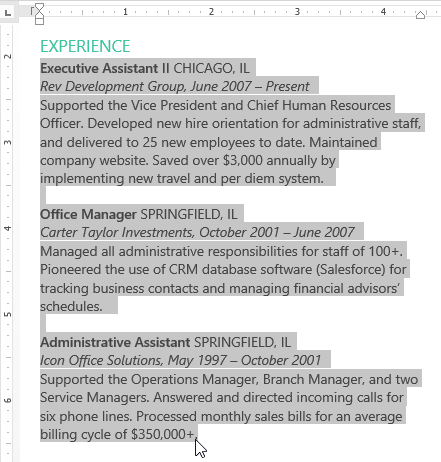
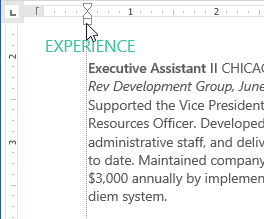
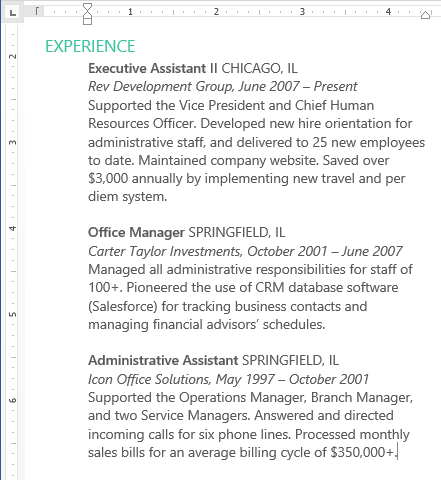
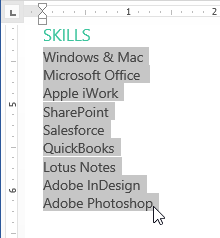
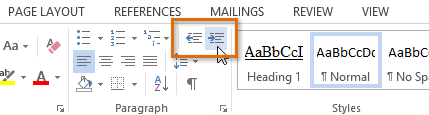
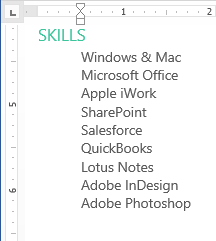
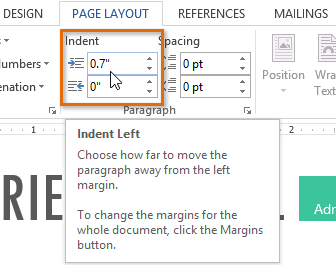



Either way the teacher or student will get the solution to the problem within 24 hours.